PYDIO è una piattaforma di condivisione e sincronizzazione basata su cloud per accedere a tutti i dati ovunque e su qualsiasi dispositivo. Questo tutorial riguarda come installare Pydio su Ubuntu.
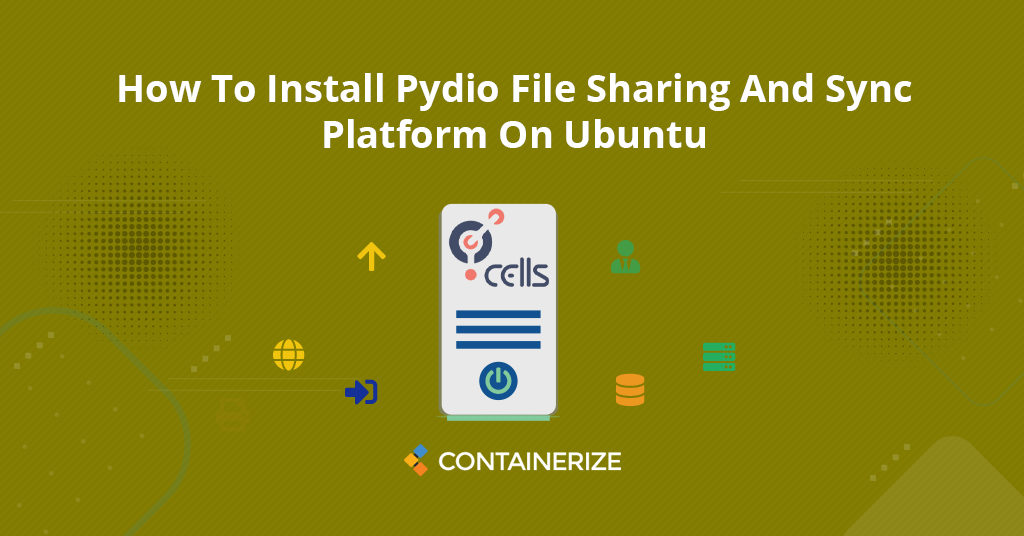
Panoramica ##**** PYDIO CELLE è un software di condivisione di file e sincronizzazione open source. Fornisce un unico punto di accesso a tutta l’archiviazione dei dati ed è un’alternativa a OwnCloud e NextCloud che forniscono servizi di archiviazione, condivisione di file e sincronizzazione. Pydio è una piattaforma di condivisione di file open source aziendale simile a Dropbox e altre piattaforme di archiviazione. Ti aiuta a collegare in modo sicuro tutti i tuoi file e dispositivi in una piattaforma. PYDIO Celle è una piattaforma di sincronizzazione e collaborazione di file basata su cloud. Questo software open source funziona sulla tua infrastruttura IT personale e aiuta il personale a proteggere e monitorare i dati aziendali. Puoi sincronizzare i tuoi dati e accedervi da qualsiasi luogo utilizzando un’app mobile, un software desktop o un browser Web utilizzando celle PYDIO. La migliore app di condivisione di file di Pydio celle si basa su un’architettura di micro-servizio ed è scritta utilizzando il linguaggio di programmazione Golang. Questo tutorial ti aiuterà a installare e configurare il software di condivisione di file e la piattaforma di sincronizzazione di Pydio su Ubuntu LTS.
- Iniziare
- Installa la lampada server
- Installa Pydio su Ubuntu
- Crea database e utente PYDIO
- Accedi Pydio sul tuo browser
- Conclusione
Passaggio 1: iniziare
Prima delle installazioni, è necessario assicurarsi che il sistema stia eseguendo i pacchetti più recenti. Utilizzare il comando qui sotto per aggiornare il server Ubuntu 20.04.
sudo apt-get update -y
sudo apt-get upgrade -y
Dopo l’aggiornamento, si consiglia sempre di riavviare il server per le nuove modifiche per avere effetto.
sudo reboot
Passaggio 2: installa la lampada server
Per configurare Pydio Secure Enterprise File Sharing Server e come creare un cloud privato open source, dobbiamo prima impostare un server di lampade in esecuzione. Se hai già installato e funzionante lo stack della lampada, salta questo passaggio altro, utilizzare i comandi di following per impostare la lampada sul tuo sistema Ubuntu.
Installa PHP
Puoi installare PHP sul tuo sistema Ubuntu o Debian eseguendo comandi: sudo apt-get installa python-software-prroperties Sudo ADD-APP-Repository PPA: Ondrej/PHP SUDO APT-OGT Installa -y PHP PHP-GD PHP-CURL PHP-ZIP PHP-DOM PHP-XML PHP-SIMPLEXML PHP-MBString {{LINE_34}}
Installa Apache2
Apache è il software Web Server open source più utilizzato. Quindi, installa il server Web Apache su Ubuntu eseguendo: sudo apt-get install -y apache2 libapache2-mod-php {{LINE_38}}
Installa mysql
Il sistema di gestione del database relazionale open source MySQL è un componente dello stack del software per applicazioni Web LAMP e altri. Ora installa MySQL su Ubuntu in esecuzione di seguito: sudo apt-get install -y mysql-server php-mysql {{LINE_42}} Una volta completato l’installazione, apri Php.ini File di configurazione da modificare. Usa il tuo editor di file preferito. Apportare modifiche al file php.ini come di seguito. Apri due file e apporta le modifiche come mostrato
sudo vim /etc/php/7.4/apache2/php.ini
Apportare le seguenti modifiche
upload_max_filesize = 1G
post_max_size = 1G
output_buffering = off
Salva e chiudi il file e procedi per modificare l’altro file php.ini
sudo vim /etc/php/7.4/cli/php.ini
upload_max_filesize = 1G
post_max_size = 1G
output_buffering = off
Passaggio 3: installa Pydio su Ubuntu
Per prima cosa è necessario aggiungere il miglior repository di software di condivisione file gratuiti di Pydio al server Ubuntu 20.04 perché non è già disponibile. Aggiungi anche Pydio il miglior sistema di condivisione di file per la chiave pubblica aziendale e vai avanti per aggiornare il repository di sistema.
echo "deb https://download.pydio.com/pub/linux/debian/ bionic main" | sudo tee /etc/apt/sources.list.d/pydio.list
wget -qO - https://download.pydio.com/pub/linux/debian/key/pubkey | sudo apt-key add -
sudo apt update
Ora è il momento di installare PYDIO EFSS e software di condivisione dei documenti. Esegui il comando come mostrato
sudo apt install -y pydio pydio-all
Abilita il modulo di riscrittura Apache utilizzando i comandi mostrati seguenti e riavvia e abilita Apache2
sudo a2enmod rewrite
sudo systemctl restart apache2
sudo systemctl enable apache2
Conferma che il servizio Apache è in esecuzione utilizzando il comando seguente:
sudo systemctl status apache2
L’output dovrebbe essere mostrato se l’installazione è stata eseguita correttamente, mostrando che il servizio APACHE2 è in esecuzione.
Passaggio 4: Crea database PYDIO e utente
Dopo aver estratto il codice, ora creiamo un database MySQL e un account utente per la configurazione di PYDIO. Utilizzare il seguente set di comandi per accedere a MySQL Server per creare il database e l’utente di Ajaxplorer ShareSync o PYDIO. mysql -u root -p Inserire la password: mysql> Crea database pydio; mysql> concedi tutto su pydio.* a ‘pydio’@’localhost’ identificato da ‘password’; Mysql> Flush Privileges; mysql> smettila {{LINE_69}} Successivamente, dobbiamo installare Pydio su Ubuntu dall’interfaccia Web per creare un cloud privato.
Passaggio 5: Accedi Pydio sul browser
Apri il browser e digita l’URL http: /// pydio. Dovresti vedere una pagina come mostrato Il software PYDIO Private Cloud Sharing e Business File Sharing Software sono ora installati e configurati, è tempo di accedere alla propria interfaccia Web. Apri il browser e digita URL http: // your -server -ip / pydio. Verrai reindirizzato alla pagina seguente:
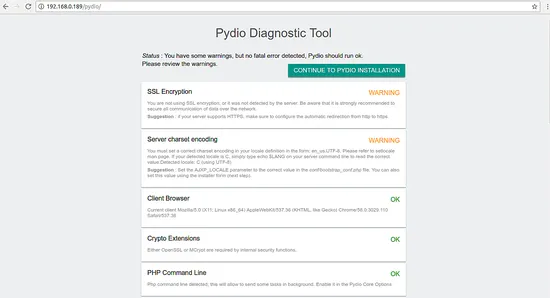
Conferma tutti i controlli e fai clic sul pulsante Continua l’installazione di Pydio . Dovresti vedere la pagina seguente:
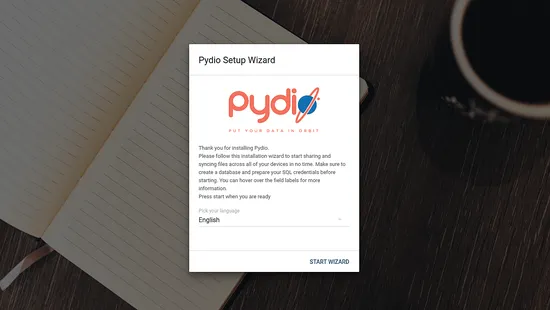
Seleziona la tua lingua e fai clic su Avvia la procedura guidata . Dovresti vedere la pagina seguente:
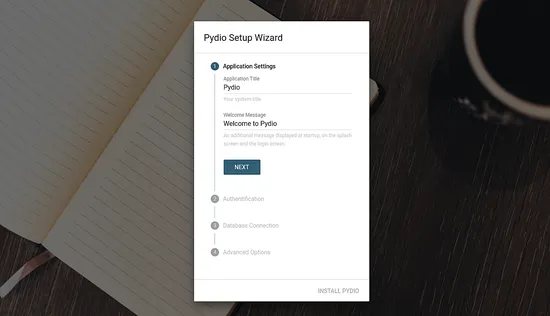
Immettere il nome del programma e il messaggio di benvenuto. Quindi fai clic sul pulsante Avanti . Dovresti vedere la pagina seguente:
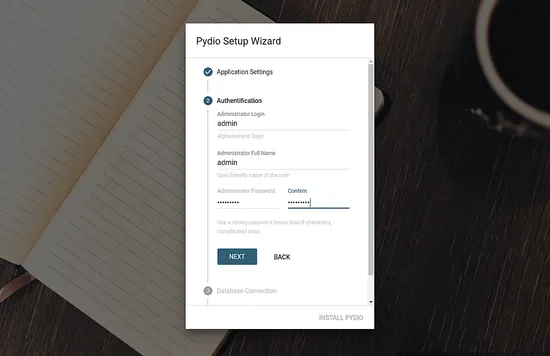
Quindi, inserisci il tuo account amministratore e fai clic sul pulsante Avanti . Dovresti vedere la pagina seguente:
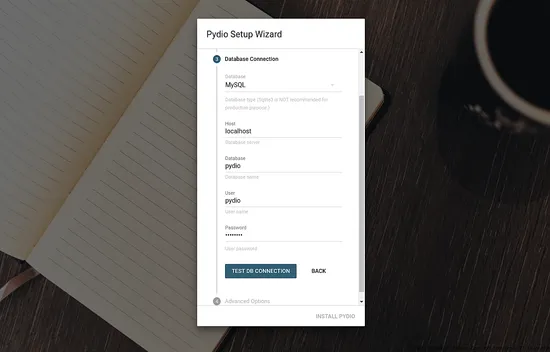
Quindi immettere i dettagli del database, come nome del database, nome utente e password. Quindi fare clic sul pulsante Test DB Connection . Dovresti vedere la pagina seguente:
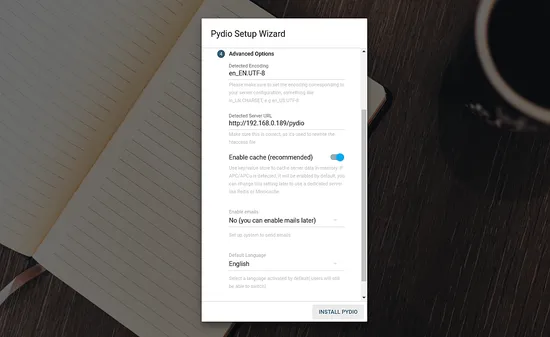
Quindi, fare clic sul pulsante Installa Pydio . Una volta che l’installazione è stata completata correttamente. Verrai reindirizzato alla pagina seguente:
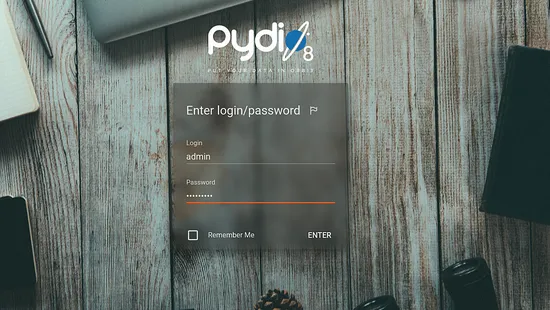
Quindi immettere il nome utente e la password per l’amministratore. Quindi fare clic sul pulsante [Invio]. Dovresti vedere la pagina seguente:
Sì! E ‘fatto. Ora sai come installare completamente la sincronizzazione dei file di Pydio Self Hosd e il software di condivisione di file open source su Ubuntu per la costruzione di un cloud privato passo per passo simile a Dropbox o Google Drive.
Conclusione:
In questo tutorial, hai installato correttamente la condivisione di file sicuri open source Pydio celle sul tuo sistema Ubuntu. Puoi utilizzare questo articolo per creare un’infrastruttura cloud per archiviare, proteggere e condividere i tuoi file nel cloud autonomo. Utilizzare la condivisione di documenti collaborativi PYDIO e la migliore app di condivisione di file gratuita per ottenere un maggiore controllo dei tuoi dati e garantire una collaborazione efficiente nella propria organizzazione aziendale. Nei nostri prossimi tutorial, discuteremo di argomenti più interessanti di soluzioni di archiviazione cloud open source e strumenti di collaborazione della condivisione di file. _ Il tuo può unirsi a noi su Twitter, LinkedIn e la nostra pagina Facebook. Quale piattaforma di condivisione file open source cloud usi online?. In caso di domande, per favore_ mettiti in contatto.
Esplorare:
Abbiamo anche molti altri articoli relativi alla gestione quotidiana del tuo server.